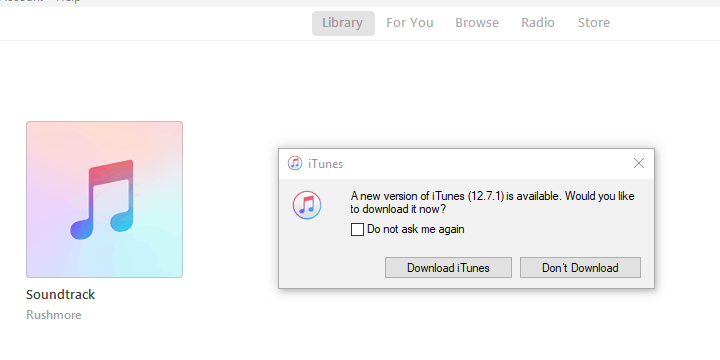
このソフトウェアは、ドライバーの稼働を維持するため、一般的なコンピューターエラーやハードウェア障害からユーザーを保護します。 3つの簡単なステップで今すぐすべてのドライバーをチェックしてください:
- DriverFixをダウンロード (検証済みのダウンロードファイル)。
- クリック スキャン開始 問題のあるすべてのドライバーを見つけます。
- クリック ドライバーの更新 新しいバージョンを入手し、システムの誤動作を回避します。
- DriverFixはによってダウンロードされました 0 今月の読者。
iTunesの競争はかつてないほど激しくなっていますが 音楽とメディアに関する、これはまだすべてのAppleユーザーにとってかけがえのない万能プログラムスイートです。
ただし、Appleのお気に入りのスイートは、広く認識されている1つの問題を含む、さまざまな問題の影響を受けやすいようです。 Windows10では動作しないiTunesHelper.
ご存知かもしれませんが、このツールまたは機能の目的は、iPhoneまたはiPadをPCに接続したら、すぐにiTunesを起動することです。
シンプルなタスクでシンプルな機能。 ただし、一部のユーザーにとって、iTunesHelperはWindows10で実行されないようです。 この問題への対処を支援するために、いくつかの解決策を用意しました。 以下でそれらをチェックする必要があります。
Windows10でiTunesHelperの問題に対処する方法は次のとおりです
- 診断を実行します
- iTunesを更新する
- iTunesを再インストールする
- iTunesHelperを無効にする
解決策1–診断を実行します
最初の明らかなステップは、iTunesスイートに付属している組み込みの診断ツールを利用することです。 つまり、このツールはすべての主要な機能をカバーしており、既知の問題のほとんどに対処するのに適しています。 iTunesHelperと呼ばれる重要な統合パーツの誤動作を含みます。 このツールを実行するには、以下の手順に従ってください。
- Windows10用のiTunesクライアントを開きます。
- メインバーの下で、をクリックします 助けて と選択します 診断を実行します。
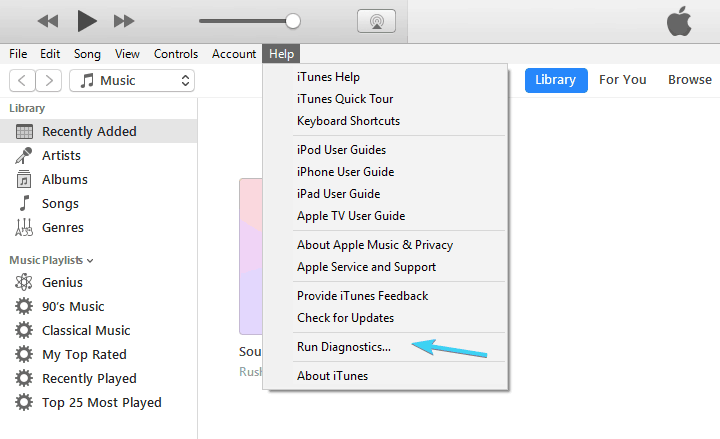
- 次のウィンドウで、[次へ]をクリックして、表示されたテストを続行します。
iTunesのインストール全体またはスイートの個々の部分に問題がある場合、このツールは問題を特定し、それに応じて対処する必要があります。
解決策2–iTunesを更新する
問題の解決に役立つ可能性のあるもう1つのことは、単純な更新です。 3番目のメジャーアップグレードの導入によりWindows10に加えられた最近の変更により、 秋のクリエイターアップデート、Windowsシェルで何かが変更された可能性があります。 意味:iTunes Helperで発生する可能性のある問題を回避するには、最新の最適化されたバージョンのiTunesが必要です。
Windows 10でiTunesクライアントを更新する方法がわからない場合は、以下の手順に従ってください。
- 開いた iTunes.
- クリック 助けて をクリックします 更新を確認する ドロップダウンメニューから。
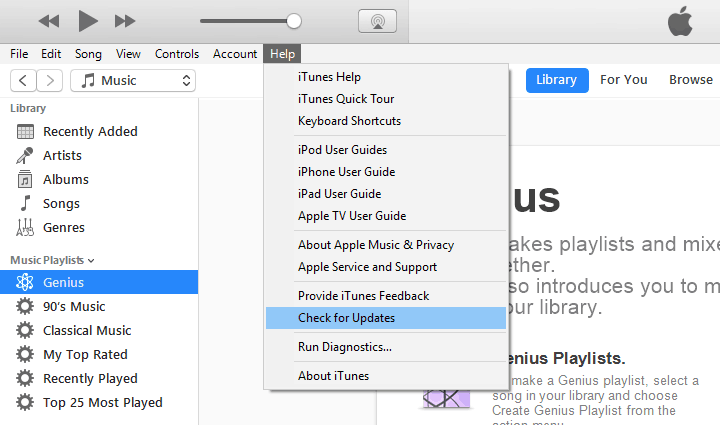
- 最新バージョンをダウンロードしてインストールします。
- PCを再起動し、iTunesHelperの動作に変化がないか確認します。
- また読む: Windows10ユーザーのためのトップ8のiTunesの選択肢
解決策3-iTunesを再インストールする
更新と比較して、特定のプログラムの再インストールはより徹底的なアプローチです。 PCからすべてを削除し、新しいインストールファイルをダウンロードして、正しくインストールする必要があるため、時間がかかる場合があります。
さらに、iTunesクライアントを完全に処理するには、さまざまな場所に保存されている残りのファイルをすべて手動で削除する必要があります。 必ずライブラリをバックアップしてください。
以下の手順は、再インストール手順をガイドするはずなので、必ずそれらに厳密に従ってください。
- Windows Searchバーで、「コントロール」と入力し、「コントロールパネル」を開きます。
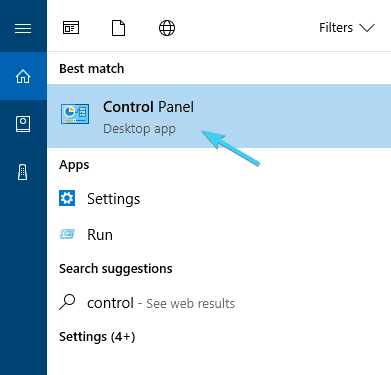
- カテゴリビューを選択します。
- [プログラムのアンインストール]をクリックします。
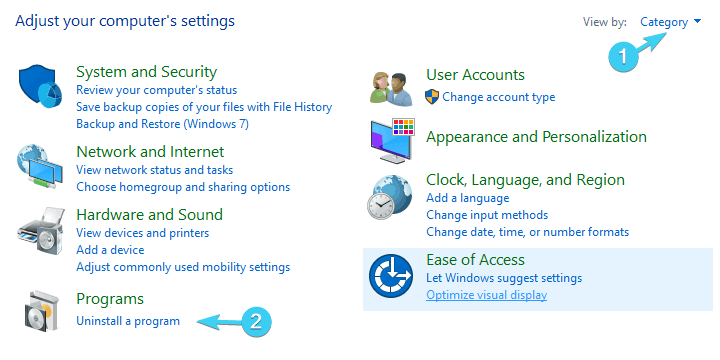
- これらの個々のアプリケーションに移動して、それらをアンインストールします。
- iTunes
- アップルソフトウェアアップデート
- Appleモバイルデバイスのサポート
- Bonjour
- Appleアプリケーションサポート32ビット
- Appleアプリケーションサポート64ビット
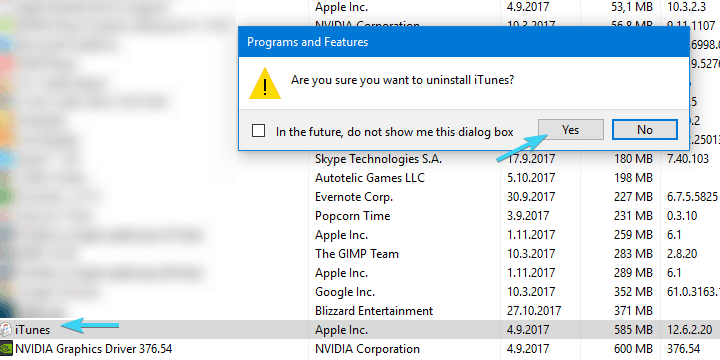
- 次に、これらのディレクトリに移動して、Apple関連のフォルダをすべて削除します。
- C:プログラムファイルとプログラムファイル(x86)を使用して、iTunes、Bonjour、およびiPodフォルダーを削除します。
- C:データをプログラムし、Appleフォルダを削除します。
- PCを再起動し、ここからiTunesインストーラーをダウンロードします 地点.
- 変更を探します。
再インストールした後もiTunesHelperが実行されないままになっている場合は、この機能を完全に無効にすることをお勧めします。 このようにして、iTunesの残りの機能をシームレスに使用できるようになります。
- また読む:Windows10でエラー126「iTunesが正しくインストールされていません」を修正する方法
解決策4–iTunesヘルパーを無効にする
基本的に、iTunes Helperはシステムから始まり、その主な目的は、接続されているAppleデバイスの統合を高速化することです。 この小さなアクセシビリティ特性をアプリケーション機能全体と交換する準備ができている場合は、すぐに無効にすることをお勧めします。 これを行うには、以下の手順に従ってください。以下の手順に従ってください。
- タスクバーを右クリックして開きます タスクマネージャー.
- を開きます スタートアップタブ.
- 無効にする iTunes. これにより、iTunesHelperがシステムで起動できなくなります。
- 再起動します PC 開始します iTunes.
- 変更を探します。
以上で、本日の記事を締めくくることができます。 Windows10で実行されていないiTunesHelperに関する質問や提案をお気軽にお知らせください。 以下のコメントセクションでこれを行うことができます。
あなたがチェックアウトすべき関連ストーリー:
- これは、iPhoneがPCに接続されているときにiTunesが開かないようにする方法です。
- Windows10にiTunesをダウンロードしてインストールする方法
- 修正:iTunesがWindows10にインストールされない


